하주머니의 회사 이야기
자료를 작성하다보면 숫자가 너무 많은 셀에서 100보다 큰수찾기. 모래사장에서 바늘찾기, 서울에서 김서방찾기, 윌리윌리찾기, 라는 말 많이 들어보셨을 겁니다. 무수히 많은 자료에서 틀린 하나를 찾는다던가, 일정 숫자보다 큰 수를 찾는다거나, 작은 수를 찾을때 하나하나 셀을 살펴가며 찾기보다는 클릭한번만으로 자료를 찾을수는 없을때 어떤 함수를 사용할까 라고 생각해 보신적 있으십니까? 함수를 찾다가 결국 포기하고는 손으로 하나하나 모니터에 줄을 그어가며 원하는 숫자를 찾게된적 있으실 겁니다. 클릭한번에 윌리윌리를 한번에 찾는다면 얼마나 행복할까요! 윌리윌리를 찾는것처럼 우리는 기존에 배웠던 조건부 서식을 통하여 많은 셀에서 100보다 큰 수를 한번에 표시될수있는 방법을 알아보도록 합시다.
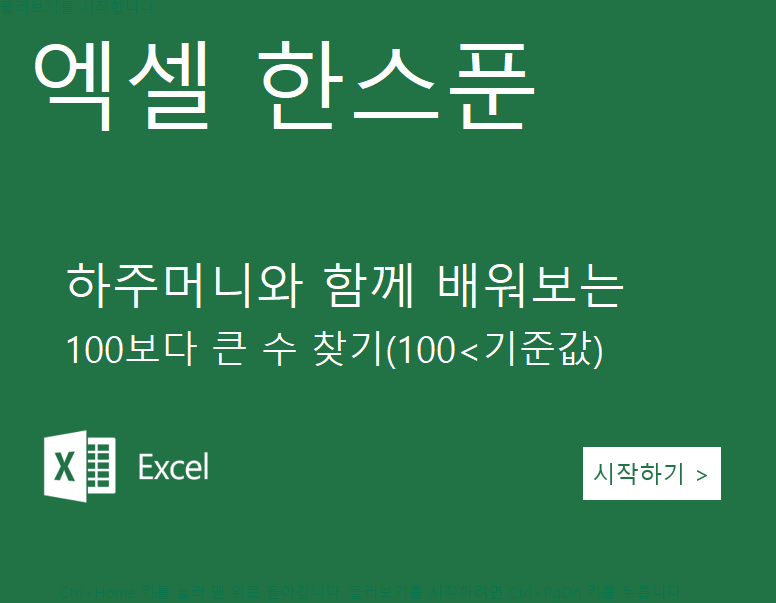
엑셀활용 (100보다 큰 수 찾기(100<기준값))한스푼
하주머니는 지금 조건부 서식을 이용하여 자료를 작성하는 방법에 대해 포스팅 하고있습니다
100보다 큰수를 표시하는방법은 함수를 써서 알아보는 것이 아니라 바로 눈으로 확인할 수 있는 방법이 있습니다. 바로 조건부 서식입니다. 조건부 서식을 이용하면 우리가 작성할 자료에서 100보다 큰수가 있는지 여부를 바로 한눈에 내가 지정한 서식으로 확인할 수 있습니다. 아래 숫자가 많은 값를 예로 들어 확인해 보겠습니다. 무수히 많은 숫자들가운데 100보다 큰 숫자를 표시하는 방법은 연필을 가지고 하나하나 표시를 할수는 없을것 입니다. 표시하고자 하는 열, 또는 행을 선택해 준 뒤(선택하지 않으면 전체 시트로 확장이 됩니다.) [홈] 탭에서 [조건부 서식]을 클릭한 뒤 [셀 강조규칙]으로 가서 [보다 큼]을 선택해 줍니다.

하주머니가 추천하는 방법은요!? _100보다 큰 수 찾기(100<기준값)
이때 보다 큼을 선택하면 선택할 수 있는 창이 하나 뜨는데 이때 보다 큼을 선택한 뒤 다음값보다 큰셀의 서식지정에서 원하는 숫자를 입력해주면 지정해준 숫자보다 큰 값에 원하는 서식으로 적용된 뒤 확인을 누르면 작성한 자료에 중복된 항목이 바로 표시되는 모습을 볼 수 있습니다. 여러 가지 함수를 쓰지않고 생각보다 간단한 방법으로 엑셀의 기준값 보다큰 을 표시 할수있었습니다. 위에서 알아본 조건부 서식은 다양한 상황에서 유용하게 사용할수있는 편리한 방법입니다. 기준값보다 큰수 표시 뿐만아니라 여러가지 다양한 규칙을 적용하여 한층 심화된 방법으로 원하는 자료를 표시할 수도 있습니다. 글을 읽으시다며 혹시 잘못된 내용을 발견하시거나 하주머니에게 문의 사항이 있으시면 댓글 남겨주시길 바랍니다. 댓글 남겨주시면 바로 답변드리도록 하겠습니다. 오늘도 글을 읽어주셔서 감사합니다.
'엑셀한스푼_' 카테고리의 다른 글
| 자료복사없이 서식만 복사 하는 법_엑셀활용 (0) | 2023.02.16 |
|---|---|
| 쉽고 빠르게 표 그리기_엑셀기초 (0) | 2023.02.15 |
| 엑셀중복값 표시 바로 적용하는 법_엑셀활용 (0) | 2023.02.13 |
| 간단히 천단위 표시하기_엑셀활용 (0) | 2023.02.11 |
| 숫자를 자리수에 맞춰 텍스트로 변경하기(숫자앞에 0붙이기)_엑셀활용 (0) | 2023.02.10 |




댓글